Как добавить кредитную карту в playstation store
Обновлено: 26.04.2024
Узнайте, как использовать кредитные или платежные карты в качестве способа оплаты в PlayStation™Store и в каких странах поддерживается оплата покупок в PlayStation Store кредитными или платежными картами.
Работа магазина PlayStation Store в России приостановлена и на данный момент размещенная информация может быть неточной.
Чтобы привязать кредитную или платежную карту к вашей учетной записи для оплаты покупок в PlayStation Store, просто добавьте ее как способ оплаты по умолчанию и выберите во время оплаты покупки. Вы также можете использовать кредитную или дебетовую карту для пополнения своего бумажника, который затем можно использовать для оплаты покупок в PlayStation Store.
Покупки для детских учетных записей можно оплачивать только из бумажника организатора семейного доступа, в пределах назначенного месячного лимита расходов. При создании детской учетной записи лимит расходов автоматически устанавливается равным 0.
Какие кредитные и платежные карты поддерживаются в моей стране?
Как привязать кредитную или платежную карту к PlayStation Store
Если вы добавляете данные способа оплаты при совершении покупки в PlayStation Store, эта платежная информация сохраняется в вашей учетной записи.
Браузер: привязка кредитной или платежной карты
- Войдите в сеть на странице управления учетной записью.
- Выберите Управление оплатой >Добавить способ оплаты.
- Введите данные карты.
Выберите Настройки > Управление учетной записью.
Выберите Учетная запись > Оплата и подписки > Способы оплаты.
Выберите Добавить кредитную/платежную карту.
Введите данные карты, затем выберите Готово.
Если включен параметр Задать по умолчанию, этот способ оплаты автоматически будет использован при осуществлении следующей покупки.
Выберите Настройки > Управление учетной записью > Данные учетной записи > Бумажник > Способы оплаты.
Выберите Добавить кредитную/платежную карту и введите данные своей кредитной или платежной карты.
Решение проблем, которые могут возникнуть при добавлении данных кредитной или дебетовой карты в PlayStation™Store.
Известно несколько факторов, которые могут помешать вам добавить данные новой кредитной или дебетовой карты в учетную запись. Для решения проблем с оплатой следуйте предложенным инструкциям.
Работа магазина PlayStation Store в России приостановлена и на данный момент размещенная информация может быть неточной.
Подождите 24 часа, прежде чем снова попытаться обновить свою платежную информацию — любые попытки, предпринятые в течение этих 24 часов, приведут к блокировке вашей учетной записи еще на 24 часа.
Чтобы сделать покупку в PlayStation Store в течение периода ожидания, используйте другие способы оплаты или коды для пополнения бумажника PlayStation Store.
Как избежать возникновения ошибок при оплате в PlayStation Store
Вы отключили онлайн-платежи для своей кредитной или дебетовой карты?
Если вы попросили своего поставщика платежных услуг отключить онлайн-платежи, то вы не сможете зарегистрировать свою карту в качестве способа оплаты в PlayStation Store.
Связаны ли эти проблемы с PlayStation Network?
Если в PlayStation Network возникают проблемы, это может быть связано с невозможностью сохранения вашей платежной информации. Проверьте страницу статуса PSN и введите свою платежную информацию еще раз, когда все службы будут отмечены зеленым цветом.
Принимает ли PlayStation Store такой тип карты, как у вас?
Хотя PlayStation Store принимает большинство платежных карт, существуют способы оплаты, которые недоступны для использования. Проверьте на странице со списком способов оплаты, поддерживается ли ваш тип карт в PlayStation Store.
Правильно ли введены данные карты?
Введите свои данные в точности так, как они указаны в выписке по банковскому счету. Чтобы проверить платежные данные, указанные в учетной записи, перейдите в Управление учетной записью > Управление платежами и выберите платежную карту.
Содержат ли ваши данные какие-либо особые символы?
Если ваше имя, адрес или номер квартиры содержат специальные символы, попробуйте заменить их с помощью наиболее близкой к ним буквой из стандартного 26-буквенного латинского алфавита. Не используйте символы, которые не являются буквами, такие как символ звездочки (*), дефис (-), апострофы (') или косую черту ( / ).
Если вы не можете использовать карту из того же региона, где расположен ваш PlayStation Store, делайте покупки в PlayStation Store с помощью других способов оплаты или кодов для пополнения бумажника PlayStation Store.
Если проблема не устранена, обратитесь в свой банк или к эмитенту своей карты и получите подтверждение, что способ оплаты активирован, располагает достаточным количеством средств и не заблокирован. Перед обращением заранее подготовьте свои проверочные данные.

Sony PS Network принимает платежи с карт, Paypal и Яндекс Деньги. Если у вас нет вышеназванных электронных кошельков, то оплачивать игры и подписку PS Plus можно по кредитной/дебетовой карте. Данная инструкция актуальная для PS3, PS4, PS4 pro и PS Vita.
Некоторые покупки, например, годовую подписку PS Plus, не получится оплатить сразу с карты. Сначала на баланс вашего аккаунта нужно скинуть достаточную для покупки сумму.
Как привязать карту к Playstation



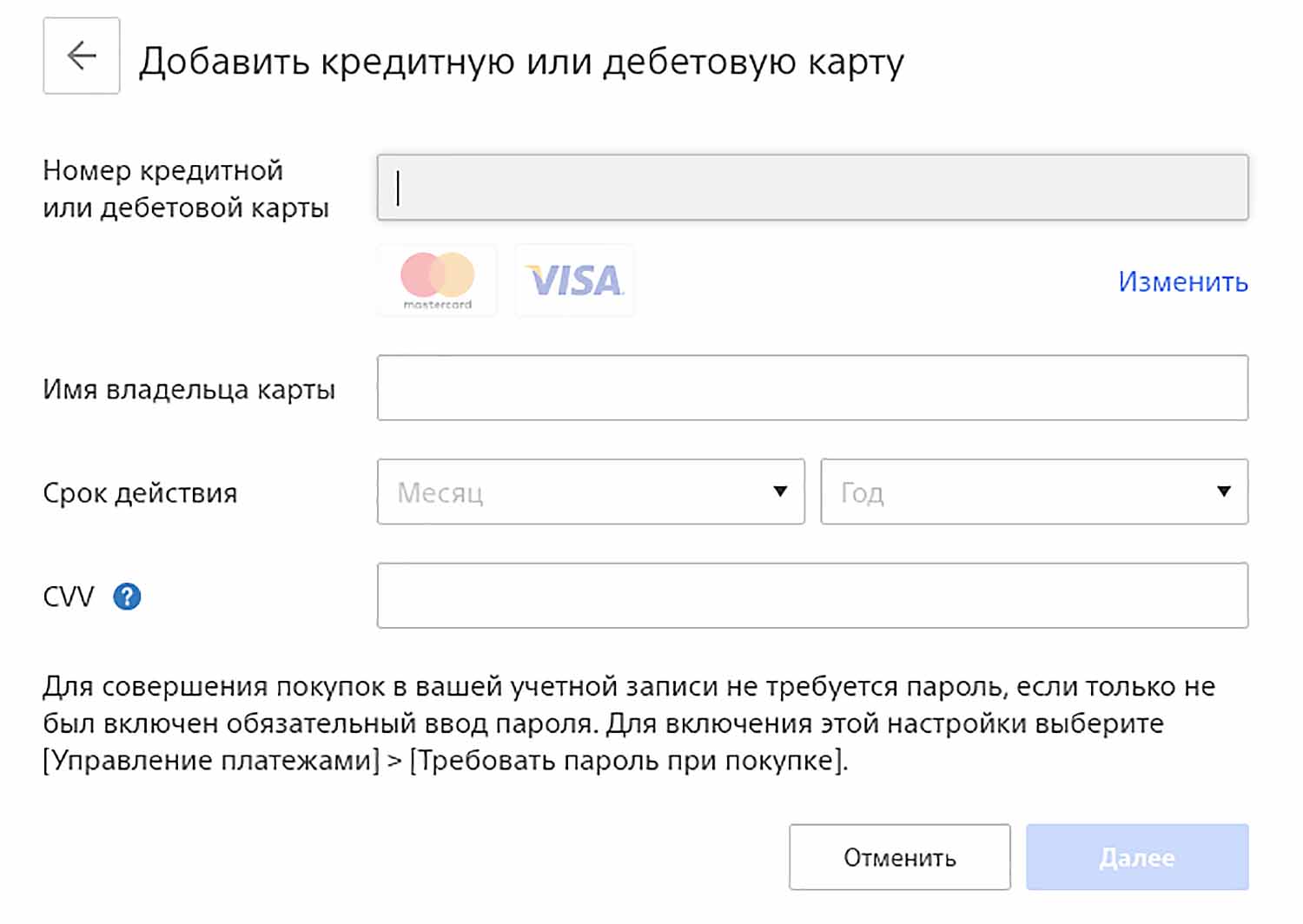
Можно вводить виртуальные карты.
Если вернетесь назад в Управление платежами, то внизу увидите такие настройки:

Очень важный момент. Активируйте пароль при покупке, как защиту от случайной покупки игры (актуально для тех, у кого дети).
Так же можете снять галку автоматического пополнения баланса для обновления подписок или оплаты предзаказов, а то будет сюрприз :-).
Оплата картой в PS Store
Во время оплаты игры в PS Store в том же окне откроется окно вашей платежной системы. Например, у Сбербанка это Сбербанк онлайн, куда нужно будет ввести код, высланный вам в sms.
В случае возникновения проблем пишем или звоним в техподдержку Sony Playstation.
Соавтор(ы): Jack Lloyd. Джек Ллойд — автор и редактор, пишущий о технологиях для wikiHow. Имеет более двух лет опыта в написании и редактировании статей на технические темы. Энтузиаст всего связанного с технологиями и учитель английского языка.
Из этой статьи вы узнаете, как добавить информацию о банковской карте в свою учетную запись PlayStation Network. Это позволит вам оплачивать покупки в магазине PlayStation Store и подписку на PlayStation Plus.





Введите пароль к PlayStation Network. Это пароль, который вы используете вместе с адресом электронной почты для входа в PlayStation Network.

Выберите Продолжить и нажмите X . Если вы ввели правильный пароль, вы перейдете на страницу «Способы оплаты».

Выберите Добавить кредитную или дебетовую карту и нажмите X . Эта опция находится внизу страницы под другими способами оплаты.
Введите информацию о своей карте. Введите имя владельца карты, номер карты, код безопасности карты и дату истечения срока действия карты.



Выберите Сохранить и нажмите X . Ваша банковская карта будет добавлена в вашу учетную запись PlayStation Network. Теперь этой картой можно пользоваться при совершении покупок в PlayStation Store.

Включите консоль. Для этого нажмите кнопку питания на консоли или нажмите кнопку «PS» на подключенном контроллере.


Прокрутите страницу, выберите PlayStation Network , а затем нажмите X . В зависимости от вашей версии программного обеспечения PS3 эта опция может называться «PSN».

- Если сверху вы видите опцию «Управление учетной записью», выберите ее, нажмите «X» и пропустите следующие три шага.

Введите свой адрес электронной почты и пароль. Это должны быть учетные данные, которые вы используете для входа на сайт PlayStation.




Введите пароль к PSN, когда появится запрос. Если вы уже вошли в PlayStation Network, запрос не появится.

Введите данные своей карты. Введите тип карты (например, Master Card, Visa и так далее), имя владельца карты, номер карты, код безопасности карты и дату истечения срока действия карты.



Выберите Сохранить и нажмите X . Ваша банковская карта будет добавлена в вашу учетную запись PlayStation Network. Теперь этой картой можно пользоваться при совершении покупок в PlayStation Store на любом устройстве (например, PS4, PS Vita и сайте PlayStation).

На прошлой неделе Sony вернула PlayStation Store в России, хоть и с ограничениями. Сам магазин всё ещё недоступен, но поиск даёт возможность перейти на страницы игр и приобрести их — если хватает денег на счету.
Способы покупки в PS Store
К сожалению, даже спустя неделю пополнить счёт PSN в России можно только одним способом — старыми картами оплаты. В рознице их сейчас, к сожалению, не продают, поэтому в основном подобные карточки лежат только на площадках вроде «Авито» или «Плати.ру».
В свете релиза LEGO Star Wars: The Skywalker Saga, которую мне пришлось покупать через приобретение карточек оплаты, я решил рассказать о своём опыте покупки — на что обратить внимание, а также где и как искать. Это пригодится и для других игр для PS Store.
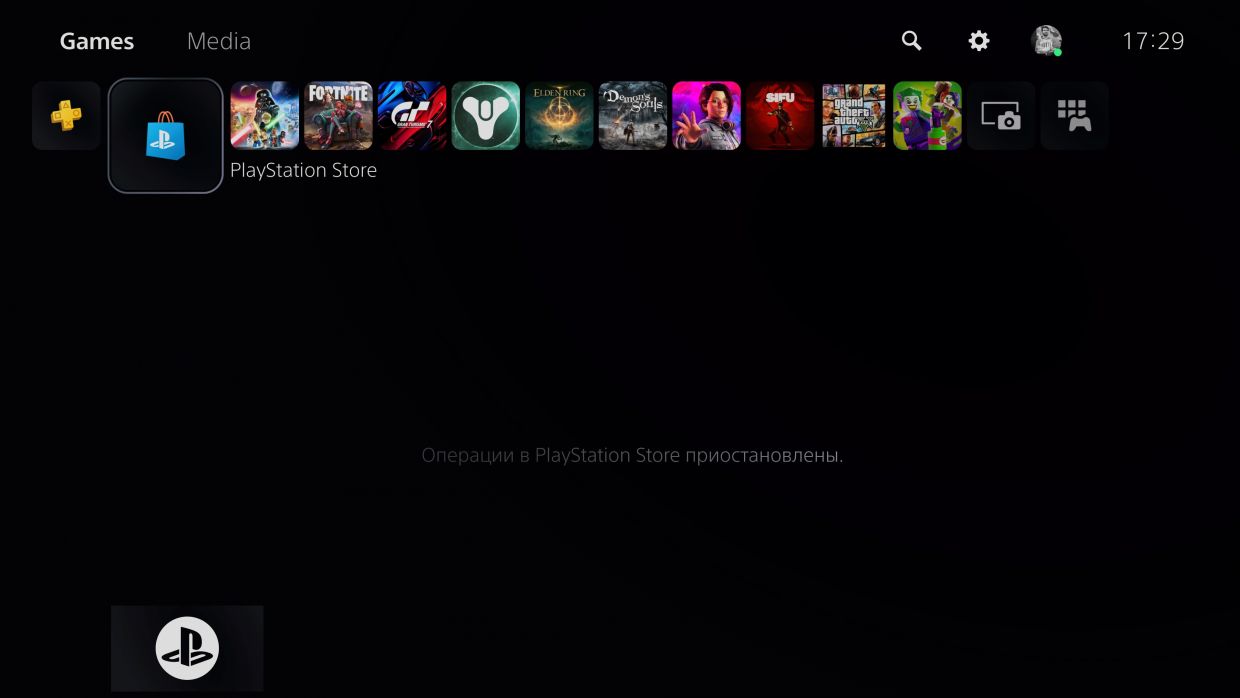
Сейчас PS Store выглядит так
Цены на «Авито»
Сейчас они примерно одинаковые:
- Карточка на 500 рублей — 900-1000 рублей
- Карточка на 1000 рублей — 1600-2000 рублей
- Карточка на 2500 рублей — 3700-4200 рублей
- Карточка на 4000 рублей — 5700-6800 рублей
- Карточка на 5500 рублей — 8000 рублей.
Причём многие коды уже начали заканчиваться — особенно на 500 и 1000 рублей. Номиналы больше ещё можно приобрести. И интересно, как надолго хватит ключей у перекупов. Как я понимаю, многие используют старые запасы ещё коробочных кодов времён PS3 и PS Vita.

Стоимость в целом разнится, однако в последнее время она только растёт. Мне удалось взять карточку на 2500 рублей за 3600 рублей, однако уже спустя несколько часов тот же продавец начал отдавать её за 4200 рублей. Сейчас они у него и вовсе закончились.
Цены на «Плати.ру»
Тут ситуация сложнее — на первый взгляд там действительно можно взять выгоднее, однако большинство продавцов с такими ценами хотят оплату либо через WebMoney, который сейчас в России работает очень ограниченно, либо через криптовалюту. Напрямую с карты с комиссией выйдет куда дороже.
Хотел взять карточку на 4000 рублей. Цена на странице — 5800 рублей. Однако при оплате с карты пришлось бы заплатить 7300 рублей. Но есть более лояльные продавцы, которые всё же нормально принимают оплату с карты, но и там существует комиссия.
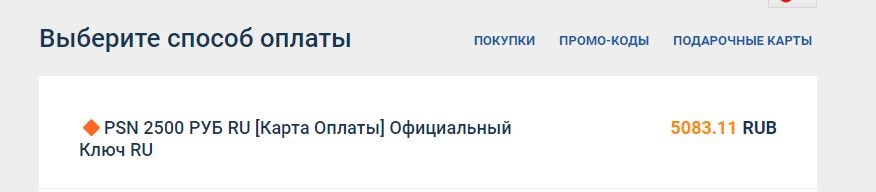
Глобально я бы всё же советовал шерстить «Авито». Однако перед покупкой стоит внимательно посмотреть профиль продавца: как давно он на площадке, какой у него рейтинг, отзывы (особенно если там есть негативные высказывания). Если убедились — можно узнавать детали оплаты.
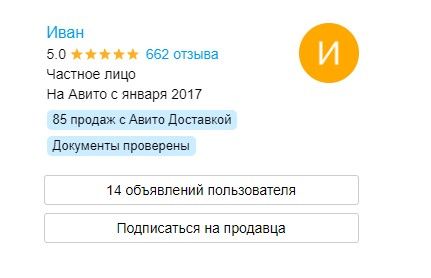
На первый взгляд — хороший продавец. Много отзывов, общий рейтинг пять, давно на сайте.
За прошедшее время я искал и другие площадки для покупки карт оплаты, однако не нашёл ничего лучше. Были сайты с хорошими ценами, но там оплата только через криптовалюту, поэтому решил туда не соваться.
Вообще, пока главный вопрос, вернёт ли Sony карточки оплаты в розницу. Понятно, что из-за санкций сейчас цифровой магазин не может принимать оплату через российские банковские карты, однако до этого была большая база цифровых кодов — сейчас она закрыта.
Автор статьи

Читайте также:

